Photoshop绘制一棵苍劲的古树教程
软件云 人气:0完成图:

生活总没有一帆风顺的时候,但心中尚存留着那份执着,这就是初心,是种信仰。为这份信仰最虔诚地向着神树期许吧。本次的作品蕴含着我对美好愿景的祈祷,是一幅寄托希望的作品。“来生要做一棵树,站成永恒,没有悲欢的姿势。一半在土里安详,一半在风里飞扬,一半洒落阴凉,一半沐浴阳光。非常沉默,非常骄傲,从不依靠,从不寻找…… ”这段话最能表达我这幅作品的含义。下面,我们就进入到绘画过程中吧。
1.打开PS,新建画布,选择【渐变工具】给画面填充一个白色到灰色的颜色渐变。这样一开始就有一个明确的光源方向,然后慢慢细化下去。
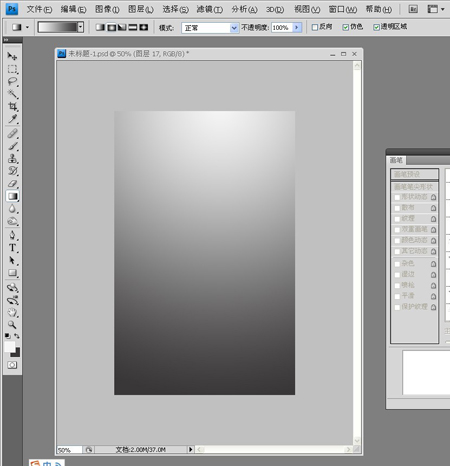
图1
2. 大体背景绘制。在上一步铺开的画纸上,我喜欢从自由的涂鸦开始,畅快淋漓的泼墨,这样更能打开灵感无处不在的思路,这样我感觉可以充分享受这份数字绘画带来的无拘无束。

图2
3.进入细致绘画阶段之前先选择笔刷,在这里我用的是【19号笔刷】。打开画笔面板,点击选中【其它动态】一栏,将其修改为【钢笔压力】状态,这样便于压感笔对数位板的控制。

图3-1
具体画面布局。在一番挥毫后,冷静一下,好好看看画面,想想这些抽象的形状是什么,山?树?或者高楼?问问自己的初衷,是想走入一个什么样的情景。接下来就用点和线去让这些形体具体一些。

图3-2
4.从这一步开始,画面越来越明朗了,那些抽象的形体变得具体,空间的素描层次也产生了,有了远近的关系,这主要归功于明暗的对比,近处的地方明度重,远处则亮起来。

图4
5.绘制神树。再来思考一下要表达的主题是“许愿”,那通过什么来表现呢?其实我的内心早有答案,就画一棵神树来表现对愿景的期盼。根据现在的画面,将其位置放在画面的中央!

图5
6.新建一个【叠加】模式的图层,开始上色,可以自由大胆一点。把远处的颜色画得偏冷一些,近处的颜色偏向暖色,这样有利于纵深空间的表达。我习惯使用【色板】选颜色,用颜色下的【RGB】模式调色,这样比较方便。

图6-1
上色后效果如下图所示:
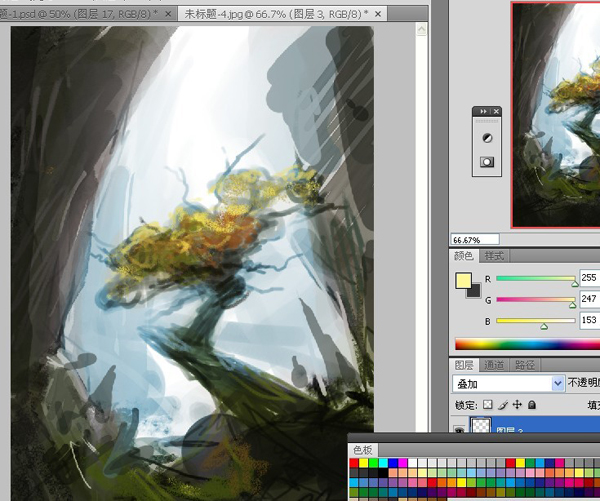
图6-2
7.对于画画来说,思考很重要。画面整体大型出来之后,先来思考一下光源从哪里来?是什么颜色?在光的作用下,画面里的物体又会发生什么样的变化。光很像水,在空间里流淌,在物体间相互碰撞、反弹。明确了画面上的色光关系之后,就开始进行大体的色光铺色。

图7
8.添加人物与种子。新建一个【叠加】模式的图层,选择【27号笔刷】,开始绘制,注意控制好笔刷的压力大小。

图8-1
围绕“许愿”这个主题,添加些富有生气的东西,比如神树灵动的种子,还有许愿的人。

图8-2
9.绘制神树树冠。画面有了整体的素描和色彩关系布局,画面的氛围也已经产生了,接下来就是不断地去强化这种气氛感觉,不够的地方去画得更细,多余的地方要去删减,因为神树是画面的核心,所以从树的塑造开始吧。既然是神树,它的组成元素就会特别一点,所以我在这里用了云。首先找一个云的素材,选择【图像】-【调整】调出【曲线】面板,对云的颜色做些调整。

图9-1
按【Ctrl+B】调出【色彩平衡】面板,调整色阶,将调整后的云作为神树的树冠。也可以尝试用其他的元素,总之达到自己心中的效果就好。
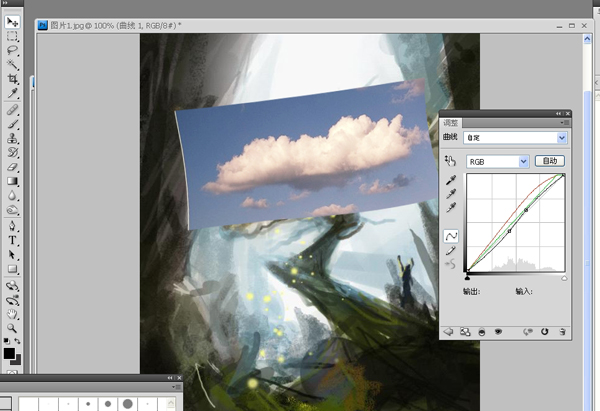
图9-2
新建一个图层,图层模式选为【叠加】模式。然后继续用画笔细化树冠。
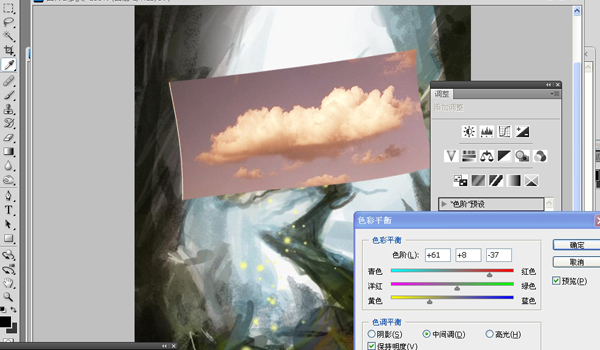
图9-3
10.山石的细节绘制。整体观察一下画面,觉得山石的轮廓还不够明确。
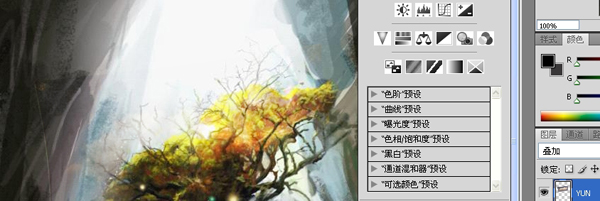
图10-1
在这里找一些山石纹理的素材,按【Ctrl+M】调用【曲线】面板,先调整它的颜色。然后用【叠加】,【柔光】等模式去丰富周边的肌理效果。

图10-2
将调整好的山石素材图层拖曳到画面中,贴好纹理后的效果如下图所示:
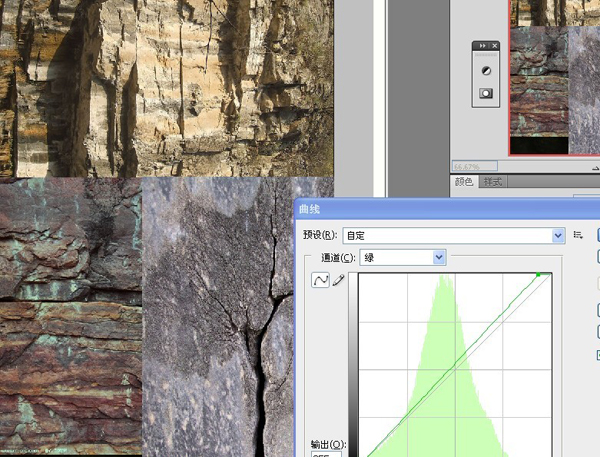
图10-3
11.前景的绘制。到了这一步,感觉前景的暗部太过模糊,所以要画一些具体的形状出来。先来绘制一个过道,上面还长满了苔藓的那种,并且用暖色的光增加一些神秘和色彩感。

图11
12.左边的山体、石头,我们也用同步骤10一样的方式,加上一些山石纹理,并且耐心来刻画细节,完善形体,使得画面更加明确可信。

图12
13.细节处理。神树左下部分是体现画面纵深关系的重要部位,所以我们来花些时间去整理清楚形体,使得由近及远的空间关系更加明确。再次说明一下处理方法:第一通过近暗远亮画出素描关系;第二通过近暖远冷画出色彩关系。

图13
14.修整好细节、调整好明暗关系后,签名,这幅作品完成了。

图14
总结:对于CG绘画而言并没有固定的步骤和方法,如果真的有强烈的表达自己灵感的欲望,那么就勇敢地拿起画笔去涂鸦吧!只要多去尝试,我们总会发现属于自己的路,属于自己的方法。
(全篇完)
加载全部内容